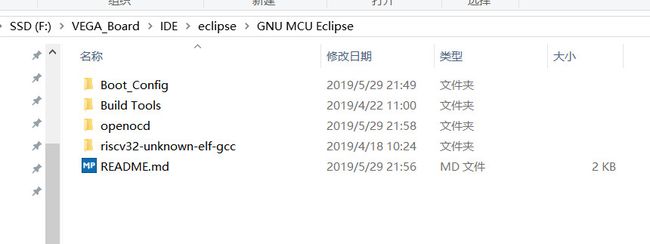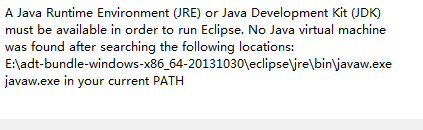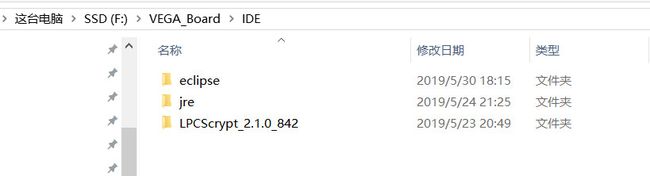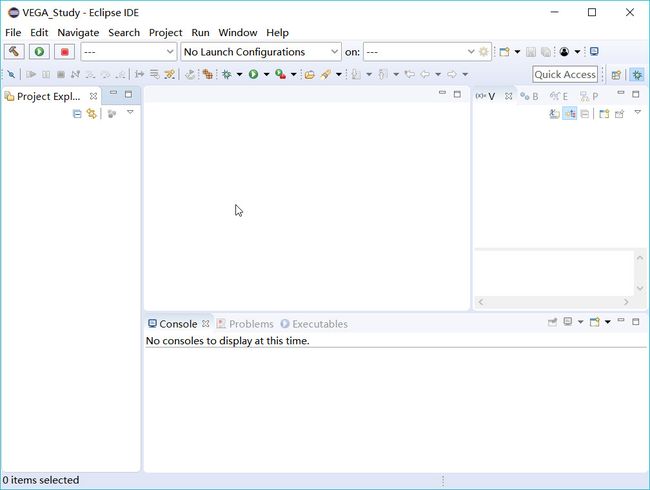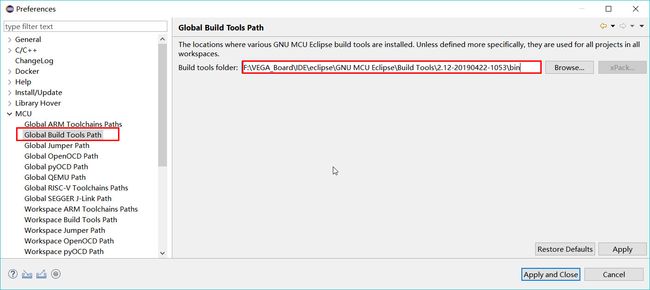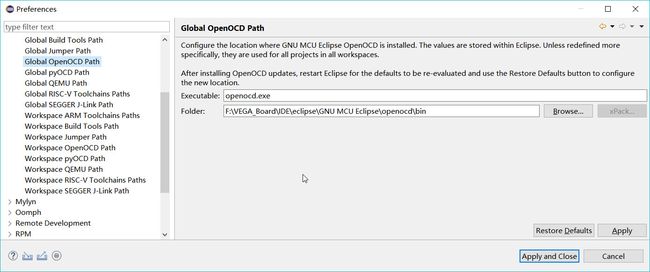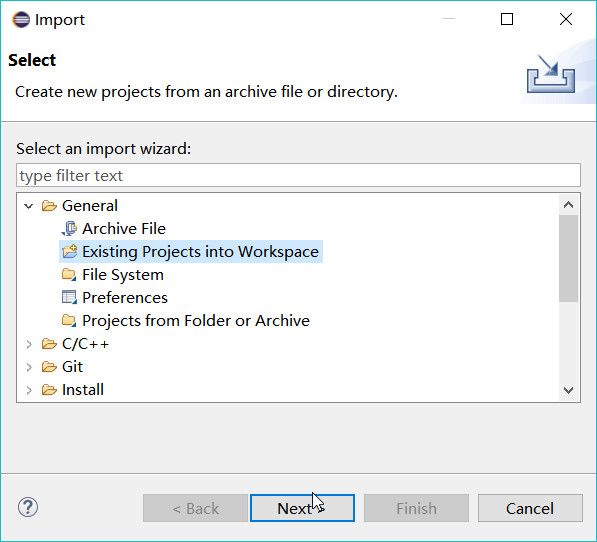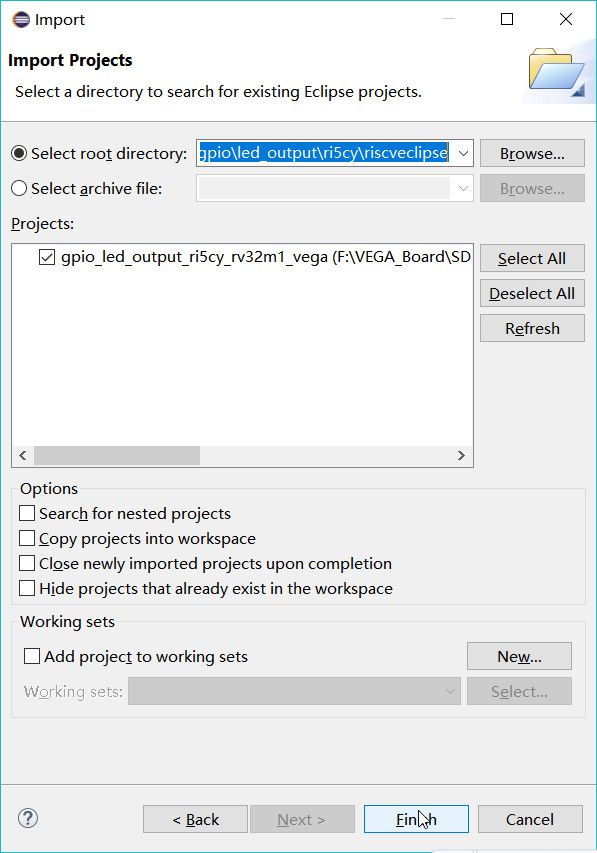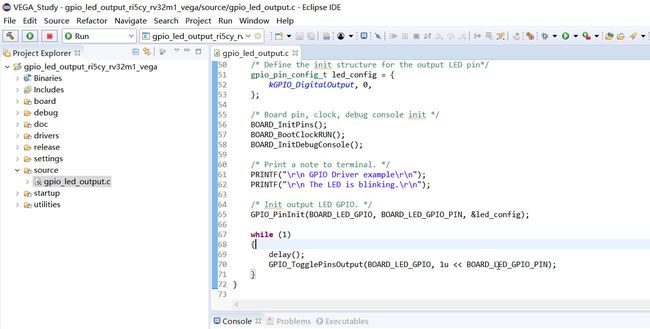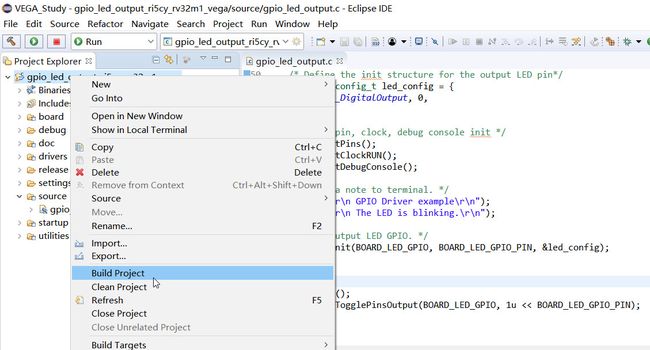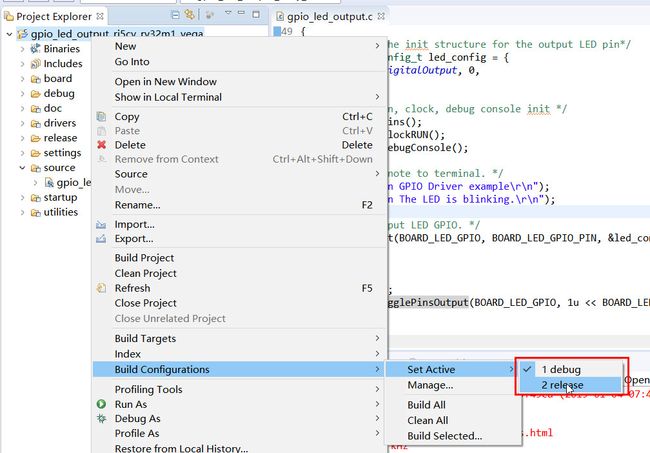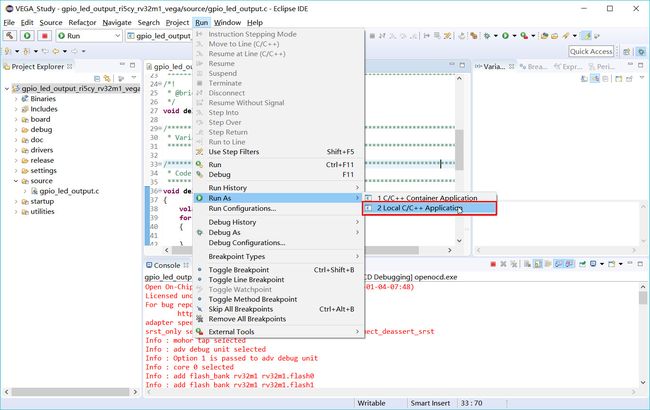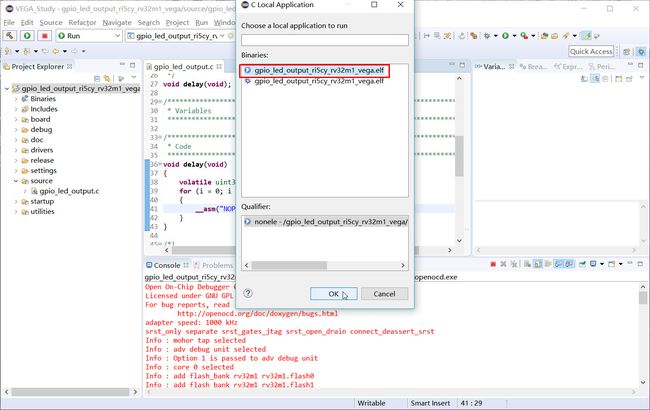手把手教你搭建织女星开发板RISC-V开发环境
文章目录
- 前言
- 准备工作
- 安装Eclipse及工具链、调试工具
- 安装JAVA运行环境JRE
- 配置编译链路径
- 1.配置全局编译工具路径
- 2.配置openocd调试软件路径
- 3.配置RISC-V编译工具链
- 升级板载调试器固件
- 编译下载Demo工程
- 1.导入Demo工程
- 2.编译下载
- 3.显示效果
- 参考资料
- 历史精选
前言
Windows环境下搭建基于Eclipse + RISC-V gcc编译器的RISC-V开发环境,配合openocd调试软件,可以实现RISC-V内核程序的编译、下载和调试。
准备工作
工欲善其事,必先利其器,RISC-V开发环境搭建之前,要先准备好所需要的软件,如下:
- jdk-8u101-windows-x64.exe
- Eclipse IDE for C/C++ developers
- GNU MCU Eclipse Windows Build Tools
- openocd
- riscv32-unknown-elf-gcc
其中, jdk软件是在Eclipse不能打开时,才需要安装,如果能正常打开Eclipse则不需要安装,后面的几个软件都是压缩包形式,只需要解压到对应的位置,就可以直接使用,不需要安装。
安装Eclipse及工具链、调试工具
由于这些软件都是解压后就可以直接使用的,为了简化操作步骤,我已经把这些软件放在了一起,并压缩成了一个文件,直接解压就可以使用。
Eclipse.rar下载链接
链接:https://pan.baidu.com/s/1TvM_do0hdHHmJw2ARJNMWg 提取码:zj5f
包含:
- Eclipse
- GNU MCU Eclipse WindowsBuild Tools
- openocd
- riscv32-unknown-elf-gcc
- Boot_Config
压缩包里,我添加了上一个帖子织女星开发板启动模式修改中介绍的用于切换启动模式的两个批处理文件,可以方便的对RV32M1的启动模式进行切换。
下载eclipse.rar文件之后,解压到本地,我的是解压到 F:\VEGA_Board\IDE\
其中GNU MCU Eclipse目录结构如下:
安装JAVA运行环境JRE
如果Eclipse.exe可以正常打开,就不用安装JAVA运行环境。我的电脑在运行Eclipse.exe,不能打开,出现A Java Runtime Environment or Java Development Kit(dkmust be available in order to run eclipse. balabala......,如下图
网上搜索一番,发现是没有安装JAVA运行环境,而Eclipse是基于JAVA运行的,然后找了一个jdk安装,再打开就好了。
jdk-8u101-windows-x64.exe下载
链接:https://pan.baidu.com/s/1AhZPEW03y90M2usa2L3c3w 提取码:umsr
下载完成之后,双击安装,一路Next就行,安装目录选择和Eclipse同一级。
如果还不能正常打开,可以尝试在环境变量中添加JAVA_HOME变量,变量值为jre目录下的bin文件夹,我的是在:F:\VEGA_Board\IDE\jre\bin,然后重新打开Eclipse。
主界面
配置编译链路径
Eclipse正常打开后,还需要配置编译工具和调试软件的路径。
1.配置全局编译工具路径
选择Windows->Preferences,选择MCU->Global Build Tools Path,设置全局编译工具的路径为[INSTALL_DIR]\eclipse\GNU MCU Eclipse\Build Tools\2.12-20190422-1053\bin。
2.配置openocd调试软件路径
选择MCU-> Global OpenOCD Path,设置全局openocd调试软件路径[INSTALL_DIR]\eclipse\GNU MCU Eclipse\openocd\bin。
3.配置RISC-V编译工具链
选择MCU-> Global RISC-V Toolchains Path,设置全局openocd调试软件路径[INSTALL_DIR]\eclipse\GNU MCU Eclipse\riscv32-unknown-elf-gcc\bin
升级板载调试器固件
为了能直接使用板载调试来直接调试RISC-V内核,需要把板子默认的CMSIS-DAP固件升级为JLink固件,并升级Jlink驱动,详情可以参考这篇帖子:织女星开发板调试器升级为Jlink固件,并把Jlink调试口和RISC-V调试口连接。
[外链图片转存失败(img-ZktF6vIw-1566657201666)(https://wcc-blog.oss-cn-beijing.aliyuncs.com/img/VegaLite/Boot_Config/rv_jtag.jpg)]
编译下载Demo工程
1.导入Demo工程
选择File->Import,或者是按快捷键Alt+F,然后再按I键,选择导入已经存在的工程,
这里我们选择RISC-V核SDK下的GPIO点灯程序,所在的位置:\rv32m1_sdk_riscv\boards\rv32m1_vega\driver_examples\gpio\led_output\ri5cy\riscveclipse
在弹出的界面,输入工程所在的目录,点击完成。
2.编译下载
示例程序很简单,就是让RGB中红色LED闪烁。
工程名称右键选择Build Project,或者是按快捷键Ctrl+B,编译整个工程。
如果没有错误,会显示
Info: Internal Builder is used for build
Info: Parallel threads used: 0
20:38:19 Build Finished. 0 errors, 0 warnings. (took 1s.876ms)
默认是编译的Debug版本,还可以选择编译Release版本。
编译无误后,点击Run->Run As->2 Local C/C++ Application
选择下载Debug还是Release版本的编程文件
下载日志。
Open On-Chip Debugger 0.10.0+dev-00433-g849f49ca (2019-01-04-07:48)
Licensed under GNU GPL v2
For bug reports, read
http://openocd.org/doc/doxygen/bugs.html
adapter speed: 1000 kHz
srst_only separate srst_gates_jtag srst_open_drain connect_deassert_srst
Info : mohor tap selected
Info : adv debug unit selected
Info : Option 1 is passed to adv debug unit
Info : core 0 selected
Info : add flash_bank rv32m1 rv32m1.flash0
Info : add flash_bank rv32m1 rv32m1.flash1
Warn : Failed to open device: LIBUSB_ERROR_NOT_SUPPORTED.
Info : J-Link LPCXpresso V2 compiled Sep 23 2016 12:14:15
Info : Hardware version: 1.00
Info : VTarget = 3.300 V
Info : clock speed 1000 kHz
Info : JTAG tap: rv32m1.cpu tap/device found: 0x249511c3 (mfg: 0x0e1 (Wintec Industries), part: 0x4951, ver: 0x2)
Info : adv debug unit is configured with option ADBG_USE_HISPEED
Info : Listening on port 3333 for gdb connections
Started by GNU MCU Eclipse
Info : Listening on port 6666 for tcl connections
Info : Listening on port 4444 for telnet connections
Info : accepting 'gdb' connection on tcp/3333
Info : JTAG tap: rv32m1.cpu tap/device found: 0x249511c3 (mfg: 0x0e1 (Wintec Industries), part: 0x4951, ver: 0x2)
Info : JTAG tap: rv32m1.cpu tap/device found: 0x249511c3 (mfg: 0x0e1 (Wintec Industries), part: 0x4951, ver: 0x2)
Info : JTAG tap: rv32m1.cpu tap/device found: 0x249511c3 (mfg: 0x0e1 (Wintec Industries), part: 0x4951, ver: 0x2)
Info : JTAG tap: rv32m1.cpu tap/device found: 0x249511c3 (mfg: 0x0e1 (Wintec Industries), part: 0x4951, ver: 0x2)
Info : Flash write discontinued at 0x00001424, next section at 0x000fff00
Info : JTAG tap: rv32m1.cpu tap/device found: 0x249511c3 (mfg: 0x0e1 (Wintec Industries), part: 0x4951, ver: 0x2)
Info : JTAG tap: rv32m1.cpu tap/device found: 0x249511c3 (mfg: 0x0e1 (Wintec Industries), part: 0x4951, ver: 0x2)
Info : JTAG tap: rv32m1.cpu tap/device found: 0x249511c3 (mfg: 0x0e1 (Wintec Industries), part: 0x4951, ver: 0x2)
===== RI5CY registers
(0) zero (/32): 0x00000000
(1) ra (/32): 0x00000000
3.显示效果
参考资料
- RV32M1_Vega_Develop_Environment_Setup.pdf
历史精选
- 织女星开发板启动模式修改——从ARM M4核启动
- 织女星开发板调试器升级为Jlink固件
- NXP恩智浦VEGA织女星开发板免费申请!
- 手把手教你制作Jlink-OB调试器(含原理图、PCB、外壳、固件)
- Jlink使用技巧系列教程索引
- Qt实现软件自动更新的一种简单方法
- 我的博客:www.wangchaochao.top
- 我的公众号:mcu149
感谢关注!